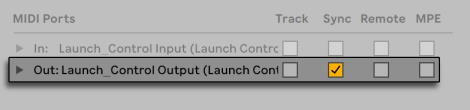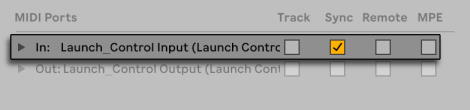Как подключить миди к ableton
Ableton Live внешний MIDI вход/выход
Данная статья является частью цикла статей «Ableton Live»
MIDI из внешнего мира направляются в Live, как и звук. Из меню Input Type MIDI трека, вы можете выбрать либо определенный входной MIDI порт, либо пункт All Ins (все входы), который является объединением всех внешних входящих MIDI портов. Меню Input Channel предлагает отдельные входящие каналы выбранного MIDI порта и объединенный сигнал от всех каналов All. Как и в случае с аудио входами, меню Input Channel также имеет метры напротив каждого пункта меню, которые представляют собой деятельность на соответствующем входном канале. Если выбрано несколько MIDI треков, то любые изменения внесённые в одном меню будут применены ко всем выбранным трекам.
Содержание
Список MIDI портов в настройках [ править ]
Вы можете конфигурировать какие MIDI порты будут доступны для использования в Live с помощью использования раздела MIDI Ports во вкладке MIDI/Sync в настройках. Здесь перечисленные все имеющиеся входящие и выходящие порты. Для установки треков в Live на приём/передачу MIDI в/из определенного MIDI порта, на нём должен быть включен соответствующий переключатель в столбце Track. Для трека вы можете использовать любое количество входящих и выходящих MIDI портов; меню микшера In/Out позволяет обращаться к ним индивидуально.
Воспроизведение MIDI с клавиатуры компьютера [ править ]
Компьютерная клавиатура может быть использована для создания MIDI нот из ударов по ней. Чтобы включить компьютерную MIDI-клавиатуру, используйте кнопку Computer MIDI Keyboard в панели управления, или клавишу М или же команду из меню Options.
Центральный ряд буквенных клавиш на клавиатуре будет проигрывать ноты соответствующие белым клавишам рояля, начиная слева с ноты C3. Чёрные клавиши рояля соответствуют верхнему ряду буквенных клавиш. Пять первых букв в нижнем ряду клавиатуры (Z, X, C, V и B на английской раскладке клавиатуря) используются для транспонирования диапазона нот и установки велосити, а именно:
По умолчанию компьютерная клавиатура устанавливается для отправки нот между октавами С3 и С4, клавиши назначаются на MIDI ноты, на центральный ряд клавиатуры (ASDF. ), к примеру через инструмент Impulse можно назначить ударные сэмплы на слоты. Это означает, что вы можете играть и записывать барабанные паттерны прямо с клавиатуры компьютера.
Обратите внимание, что когда активирована компьютерная MIDI клавиатура, она будет занимать клавиши, которые в противном случае могли бы быть назначены для дистанционного управления элементами интерфейса Live. Чтобы этого избежать, можно выключить компьютерную MIDI-клавиатуру, когда она не нужна.
Подключение внешних синтезаторов [ править ]
Маршрутизировать MIDI на внешний синтезатор просто: Меню Output Type установите на любой MIDI-порт подключенного синтезатора; используйте Output Channel чтобы выбрать MIDI-канал для посыла.


Индикаторы MIDI In/Out [ править ]
Панель управления Live содержит три пары светодиодов, которые сообщают вам о входящих и исходящих MIDI. Эти индикаторы говорят не только о наличии сигналов, но и об их использовании. В каждой паре, верхний индикатор мигает, когда MIDI-сообщения приходят, а нижний индикатор мигает, когда MIDI-сообщения отправляются.
Три пары индикаторов представляют собой, слева направо:
MIDI-сообщения, которые назначаются на дистанционное управление элементами интерфейса Live, занимаются этими назначениями и не будет передаваться на MIDI треки. Это частая причина путаниц, которые могут быть легко решены, глядя на индикаторы.
ableton live
Upcoming Events
Sound Cloud
Latest Videos
Синхронизация “железных” синтезаторов и Ableton через MIDI
В данном посте я расскажу, как синхронизировать внешние устройства (синтезаторы, драм-машины и т.д.) и Ableton через MIDI, а также о том, как получить возможность проигрывать любые midi партии с помощью вашего “железного” устройства.
Расскажу на примере конфигурации:
Для синхронизации внешнего синтезатора с Ableton необходима звуковая карта с Midi Out портом.
Нужно соединить Midi out (выход) звуковой карты с Midi in (вход) внешнего синтезатора обычным MIDI кабелем.
В настройках Ableton включаем исходящие сигналы вашей звуковой карты (Output – Sync – On).
Готово! Теперь ваш внешний синтезатор синхронизирован с Ableton и получает все контрольные сигналы MIDI – темп, панорама, громкость и т.д.
У любого “железного” синтезатора есть аудио выход, который позволяет прослушать и записать исполняемую вами партию в виде звукового файла.
Но что, если у вашего “железного” друга нет клавиш, либо вы привыкли к своей midi-клавиатуре и хотите наигрывать мелодию с ее помощью, либо музыкальная партия уже готова в вашем проекте, либо вы хотите управлять звучанием синтезатора в процессе лайва?
Дальше я расскажу, как получить возможность проигрывать midi партии в Ableton с помощью вашего “железного” устройства.
Давайте сначала рассмотрим маршрутизацию сигналов между звуковой картой и внешним синтезатором.
1. MIDI сигнал через звуковую карту попадает во внешний синтезатор.
2. Синтезатор на основе полученных сигналов генерирует звук
3. Выход синтезатора подключается ко входу звуковой карты
4. Сгенерированный синтезатором звук попадает на вход звуковой карты
5. Звук со входа звуковой карты напрявляется в Ableton.
Наш синтезатор уже синхронизирован с Ableton. И для воспроизведения MIDI через внешний синтезатор мы будем использовать встроенный в Ableton инструмент под названием External Instrument.
По сути, этот инструмент как раз и занимается маршрутизацией сигналов, описанную мной выше.
Нам нужно указать устройство, куда будет передаваться MIDI сигнал (в моем случае, это звуковая карта Komplete Audio 6). Так же нужно выбрать необходимый midi канал (номер канала, который принимает внешний синтезатор). Как правило, по-умолчанию используется именно 1-ый канал.
Дальше указываем вход звуковой карты, откуда будет браться звуковой сигнал. Именно тот вход, на который наш внешний синтезатор отдает звук.
Так как вся эта маршрутизация проходит не мгновенно, можно указать компенсирующее время (задержку). В моем случае, это 15 мс.
Все! На дорожке с External Instrument будет звучать ваш внешний синтезатор!
13 Comments
Приветствую! Это все хорошо, но на моей карте нет миди входов выходов. Есть железный синт с миди входом выходом через USB порт. Как настроить аблетон посылать, а синт принимать миди сигнал?
Ableton Live Синхронизация через MIDI
Данная статья является частью цикла статей «Ableton Live»
Если вы работаете с устройствами, которые не поддерживают Link, вы можете синхронизировать их через MIDI. MIDI протокол определяет два способа синхронизации секвенсоров, оба из которых поддерживаются Live. Эти протоколы работают с понятием хост синхронизации, которая обеспечивает сигнал синхронизации, который отслеживается устройством (устройствами) синхронизации.
Содержание
Синхронизация внешних MIDI-устройств к Live [ править ]
Live можете отправлять MIDI Clock сообщения на внешний MIDI-секвенсор (или драм-машину). После подключения секвенсора к Live и установки его в режим приёма MIDI синхронизации, включите устройство, как цель синхронизации в настройках Link/Tempo/MIDI Live.
Когда Live будет посылать сообщения синхронизации на внешний секвенсор, то в панели управления, рядом с кнопкой EXT будет мигать нижний индикатор.
Синхронизация Live к внешним MIDI-устройствам [ править ]
С помощью MIDI Live может быть синхронизирован к внешнему секвенсору. После подключения секвенсора к Live и его настройки для отправки синхронизации, используйте настройки Link/Tempo/MIDI в Live для того, чтобы сообщить Live о подключении.
При включении внешнего источника синхронизации, в панели управления появляется кнопка EXT. Вы можете активировать внешнюю синхронизацию либо путём включения этой кнопки или с помощью команды External Sync из меню Options. Когда Live будет получать сообщения синхронизации, то рядом с кнопкой EXT будет мигать верхний индикатор.
Когда Live синхронизирован с внешним MIDI-устройством, от данного устройства он может принимать позицию воспроизведения песни, синхронизируясь не только с точки зрения темпа, но и с точки зрения его позиции в песне. Если ведущее устройство переходит на новую позицию в песне, Live будет делать то же самое. Однако, если в панели управления активирован переключатель Loop, воспроизведение будет зациклено, и указатель позиции песни будет просто «завёрнут» в длину лупа.

Параметры MIDI Timecode [ править ]
Параметры Timecode могут быть установлены в MIDI устройстве. Для доступа к настройкам выберите MIDI-устройство из списка MIDI Ports в настройках Link/Tempo/MIDI.
Настройка MIDI Timecode Frame Rate актуальна только если из меню MIDI Sync Type выбирается MIDI Timecode. Меню The MIDI Timecode Rate выбирает тип Timecode в котором будет синхронизироваться Live. Имеются все обычные частоты кадров SMPTE. Когда Rate (скорость) установлена в значение SMPTE All, Live будет автоматически определять формат Timecode входящих сообщений синхронизации и интерпретировать сообщения соответственно. Обратите внимание, что вы можете настроить формат Timecode, который будет использоваться для отображения в окне аранжировки: Перейдите в меню Options, а затем получите доступ к подменю Time Ruler Format.
Настройка MIDI Timecode Offset актуальна только если из меню MIDI Sync Type выбирается MIDI Timecode. С помощью этого элемента управления вы можете указать время смещения SMPTE. Live будет интерпретировать это значение как время начала в аранжировке.
Синхронизация задержки [ править ]
Контроллер Sync Delay отдельный для каждого MIDI-устройства, позволяет задерживать основное внутреннее временем Live от сигнала синхронизации. Это может быть полезно для компенсации задержки, добавляемой при передачи сигнала. Sync Delay конкретного MIDI-устройства появляется тогда, когда оно выбрано из списка MIDI Ports в настройках Link/Tempo/MIDI. Настройте задержку, чтобы Live и другой секвенсор играли ритмический паттерн с ярко выраженными ударными звуками. Во время прослушивания их выходов, настройте Sync Delay, пока оба звука не начнут звучать в идеальной синхронизации.
2.5. Preferences — MIDI & Sync
Midi & Sync – это настройки MIDI и синхронизации.
Вкладка Midi & Sync содержит в себе опции для распознавания и настройки Midi-устройств (midi-клавиатур, контроллеров, внешних устройств и т.д.).
Control Surface, Input & Output
Левая часть окна содержит опции для тех midi-контроллеров, которые Ableton поддерживает по умолчанию. Если вы используете подобный интерфейс, то всё довольно просто.
Вы открываете выпадающие меню в первой колонке (Control Surface) и выбираете своё устройство из обширного списка. Для таких продуктов Live имеет все необходимые настройки. При выборе такого продукта вы устанавливаете все необходимые скрипты, т.е. вспомогательные файлы, которые помогают вашему девайсу работать в программе как следует.

Список содержит сотни самых распространённых девайсов.
Итак, если ваш девайс находится в списке поддерживаемых устройств, и вы выбрали его из этого списка, то далее у вас появляется возможность выбрать для него соответствующие входы и выходы. Об этом мы поговорим ниже.
После выбора устройства, в зависимости от контроллера который вы используете, вам, возможно, понадобится нажать «dump».
Эта функция передаёт специальные команды из Ableton в ваш Midi-контроллер, связывая и настраивая программу для работы с ним. Для того чтобы она сработала, убедитесь, что ваш контроллер готов принять пресеты (если есть проблемы, то почти у каждого производителя на сайте есть инструкции по «дампированию», внимательно изучите их).
Надо заметить, что изначально поддерживаемые программой Ableton модели Midi-устройств не требуют тщательной настройки «под себя», они начинают работать практически сразу. Соответственно, возможности для сугубо персональных MIDI-настроек и маппинга у таких устройств обычно небольшие.
А вот «неподдерживаемые» устройства обладают большими возможностями для разносторонней настройки. Но для этого требуется прикладывать гораздо больше усилий и дольше возиться с ними.
Takeover Mode
Под списками Control Surface есть небольшой пунктик «Takeover Mode«.
Он призван побороть одну досадную неприятность, которая возникает при работе с фейдерами и ручками физического миди-контроллера.
Дело в том, что мы по обыкновению передвигаем фейдеры определённого контроллера, которые физически остаются на каком-то уровне, а затем мы можем переключиться (или назначить) этот фейдер в программе на совершенно другой параметр. Физически фейдер показывает, например максимальное значение, но в программе он может быть на нуле.
Фейдер как бы оказывается в «неправильном» положении, которое не соответствует тому, что мы видим на экране.
Для таких ситуаций есть этот самый пункт «Takeover Mode». Он определяют то, как программа себя ведёт, если фейдер или ручка находятся в “неправильном” положении относительного того параметра, которым мы управляем.
В режиме Value Scaling (шкалирование) изменяемый параметр будет изменяться относительно текущего положения регулятора, до тех пор, пока оба не станут синхронизированы.
Данные настройки полезны тем, кто выступает «вживую» с девайсами, подобными AKAI APC40. В этом случае вам, пожалуй, больше подойдёт Value Scaling, поскольку при «подхвате» нужного значения с Pickup можно случайно сделать слишком некрасивый скачок какого-либо параметра.
Как бы там ни было, попробуйте в Live-сете оба режима, и выберите тот, при котором вы чувствуете себя наиболее комфортно.
Midi Ports Track & Sync & Remote
Данная часть окна показывает все MIDI порты, входы и выходы устройств, которые Live обнаружил на компьютере.
На скриншоте вверху видны проставленные в колонках Track и Remote кнопки «On» для девайса Axiom 25. На самом деле, это мои старые настройки, некоторые из которых не слишком-то целесообразны, и ниже вы поймёте почему. Давайте разбираться с каждым столбцом в этом меню и его значением.
Track In/Out
Track Input в положении On позволяет девайсу отправлять миди-ноты на дорожки. Если мы желаем записывать миди-ноты, например, с миди-клавиатуры, то нам необходимо включить это.
Track Output в положении On означает, что мы собираемся отправлять информацию о миди-нотах на наших дорожках на внешнее устройство. В моём случае на скриншоте вверху, я для чего-то включил Track Output для своей Axiom 25. Это излишне. Миди-клавиатуре просто нечего делать с поступающей миди-информацией. Можно выключить первый столбец с «Track» на Output.
Итак, мы ставим «On» в колонке Track, если желаем использовать дорожку в роли «транслятора» миди-нот на какие-либо внешние устройства, либо в виде «приемника» для сыгранных миди-нот, чтобы иметь возможность записывать ноты на дорожку.
Чтобы использовать обычный MIDI-контроллер для работы с Live нужно активировать Input («вход») в колонке Remote (вольный перевод — «Пульт управления»).
Remote In/Out
Значение «On» в колонке Remote Input означает, что вы будете иметь возможность задавать всем видимым на экране параметрам и клипам определённые кнопки на своем миди-устройстве, т.е. сможете программировать многие параметры своего Ableton Live при помощи Midi-Mappings (миди-маппинга).
Эта функция доступна в правом верхнем углу программы, щёлкнув на кнопочку «Midi» вы увидите, что элементы, доступные для программирования окрасились в синий цвет. Теперь вам достаточно щёлкнуть мышью на нужный элемент, и двинуть или нажать на своём Midi-контроллере нужную кнопку.
Если контроллер принимает миди-сообщения от программы и умеет подсвечивать нажатые клавиши светодиодами, или отображать каким-либо образом произведённые в программе манипуляции (как это делает, например Novation Launchpad или Akai Apc 40), то вам необходимо включить «Track On» и на Output (выходе) такого контроллера (впрочем, AKAI Apc 40 прекрасно синхронизируется с программой и без этого).
Sync In/Out
Колонка с надписью «Sync» создана для того, чтобы синхронизировать Ableton с различными поддерживающими MIDI-сообщения устройствами (такими как семплеры, драм-машинки, грувбоксы и т.п.).
Именно поэтому, например, для MIDI-выхода моей звуковой карты E-MU 0404 я выставил пометку “Sync”. Тогда моя звуковая карта, будучи связана миди-кабелем с грувбоксом, будет отправлять ему сигналы о синхронизации, и в результате Ableton Live и грувбокс могут прекрасно уживаться друг с другом в одном сете.
Если я проставлю у MIDI-выхода своей звуковой карты также Output Track On, тогда грувбокс сможет получать информацию о сыгранных нотах от Ableton и проигрывать их. Если я проставлю Remote On, тогда мой грувбокс гипотетически может принимать информацию об изменениях автоматизации и параметров.
Необходимо заметить, что программа Ableton может синхронизироваться как ведущее, так и ведомое устройство (либо играет «под дудку» вашего устройства, либо является его «начальником»).
В самом интерфейсе программы Ableton есть специальная кнопка, которая позволяет быстро настроить режим работы непосредственно из интерфейса. Включив в колонке «Sync» вход устройства в положение «On», вы увидите, как вверху, на панели управления, появится кнопка EXT (External Sync Switch).
Если её нажать, то Ableton Live перейдёт в ведомый режим, и будет «слушаться» внешнее устройство.
Если же включить «Sync» на выход (output) устройства, то, как я и говорил, внешнее устройство будет подчиняться Ableton Live.
Рекомендация: всё, что я здесь описываю необходимо проработать с каким-либо девайсом, если у вас такой имеется. Эти инструкции и принципы работы с входами и выходами оборудования запоминаются после нескольких повторений и подключений различных девайсов к Ableton.
Как играть на компьютерной клавиатуре в Ableton Live
Если у Вас нет MIDI клавиатуры, вы можете использовать клавиатуру компьютера для ввода нот в Ableton Live.
Создайте MIDI дорожку и поместите на нее инструмент (например, синтезатор Operator). Убедитесь, что на MIDI дорожке активен индикатор Arm.
Включите английскую раскладку и нажмите на клавиатуре клавишу ‘M’. Таким образом Вы активируете режим ввода нот с помощью клавиатуры компьютера. Вы так же можете активировать данный режим нажав на иконку, в верхней правой части меню.
Центральный ряд буквенных клавиш будет соответствовать белым клавишам на пианино, начиная с ноты C3. Верхний ряд будет соответствовать черным клавишам.
Для переключения октавы (вверх, вниз) используйте клавиши Z и X.
Клавиши C и V будут менять параметр Velocity со следующим интервалом: 20, 40, 60 и т.д.
Так как клавишам на midi клавиатуре соответствуют ячейки инструмента Drum Rack, Вы легко можете записывать партии ударных с помощью компьютерной клавиатуры.
Обратите внимание, если включен режим ввода midi с помощью компьютерной клавиатуры, вы не сможете воспользоваться горячими клавишами, которые вы настроили для управления интерфейсом Ableton Live. В качестве решения, Вы на время можете отключать режим ввода midi.
На некоторых клавиатурах (особенно ноутбуки), режим ввода midi с помощью компьютерной клавиатуры не работает. С чем связанно, не понятно.